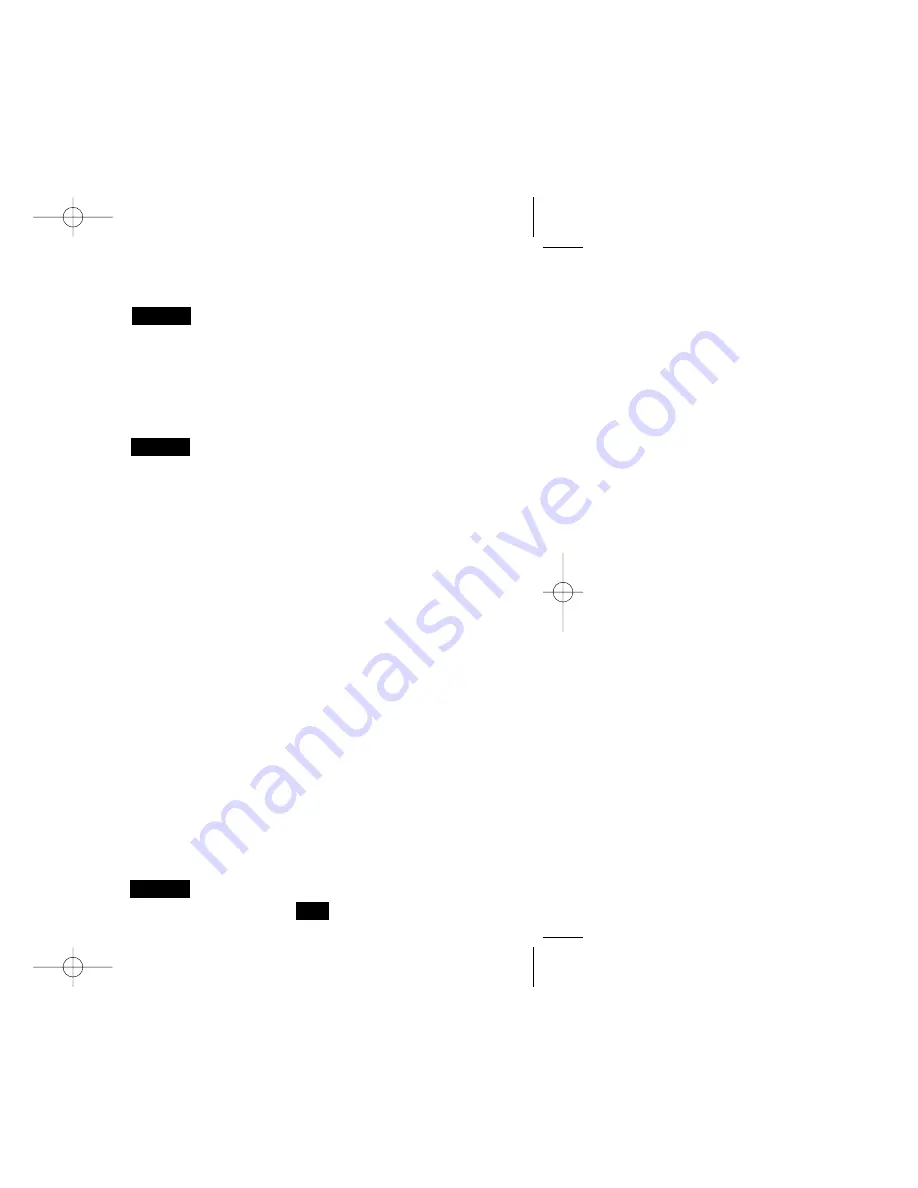
1
2
3
4
5
25
24
Composants
1
Port Clavier Console (PS/2: MiniDIN6, Femelle)
2
Port Écran VGA Console (HD-15, Femelle)
3
Port Souris Console (PS/2: MiniDIN6, Femelle)
4
Témoins DEL d'état : Un témoin allumé en
permanence identifie quel est le PC sélectionné. Il
indique également que le commutateur est en mode
“ manuel ”. Un témoin clignotant indique que le
commutateur est en mode “ Auto Scan ” (auto-
balayage) ou que la fonction “ Raccourci-clavier ”
est activée.
5
Jeux de câbles (un pour chaque ordinateur raccordé)
Installation
Avant de commencer, assurez-vous que tous les PC rac-
cordés au commutateur KMV ont été mis hors tension.
REMARQUE :
Pour éviter qu'une tension de mise à la
terre endommage votre installation,
assurez-vous que tous les dispositifs de
l'installation sont correctemment mis à la terre.
Étape 1)
Branchement de la console
1. Tous les ordinateurs étant hors tension, branchez
le câble de votre écran VGA au port VGA femelle sur
le panneau avant du commutateur KVM.
2. Branchez directement vos clavier et souris PS/2 dans
les ports PS/2 de clavier et de souris sur le panneau
avant du commutateur KVM.
Étape 2)
Branchement d'un ordinateur
Le commutateur KVM possède deux jeux de câbles
(chacun avec une connexion pour un clavier, un écran et
une souris) fixés en permanence à l'arrière. Utilisez un
jeu pour chaque ordinateur. Les jeux sont identifiés
“ Port 1 ” et “ Port 2 ”; Les ports ont chacun un témoin
correspondant au dessus du commutateur qui indique
quel port est sélectionné.
Lors du branchement d'un odinateur PS/2
1. Branchez le connecteur de l'écran (bleu, avec une icône
vidéo) d'un jeu de câble au port VGA de votre ordinateur.
2. Branchez le connecteur PS/2 de la souris (vert avec
une icône de souris) du même jeu de câble au port de
la souris de votre ordinateur.
3. Branchez le connecteur PS/2 du clavier (magenta
avec une icône de clavier) du même jeu de câble au
port du clavier de votre ordinateur.
Lors du branchement d'un odinateur USB
1. Branchez un adaptateur USB-PS/2 (Modèle
Tripp Lite : B015-000) au port USB de votre
ordinateur. Il convertira l'unique port USB en un port
PS/2 de clavier et un port PS/2 de souris .
2. Suivez les directives ci-dessus pour " le branchement
d'un ordinateur PS/2 .
Étape 3)
Mettez vos ordinateurs sous tension
200312045 B030-002-R owners manual.qxd 1/6/2004 3:26 PM Page 24



































